网友不见提问:谷歌浏览器报错不安全无法正常使用
很多用户在使用谷歌浏览器时候,页面上会经常出现不安全的提示,遇到这一问题时候多数人不知道该如何解决,其实在浏览器设置中更改一下就可以了,接下来一起来看看小编整理的具体步骤吧~
【谷歌浏览器常见问题汇总】
谷歌浏览器显示不安全解决方法:
1、首先打开谷歌浏览器,进入浏览器后在右上角找到“三个点”按钮并点击。
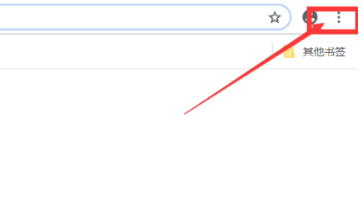
2、点击三个点按钮后,在出现的列表中找到“设置”选项,并单击机内设置页面。
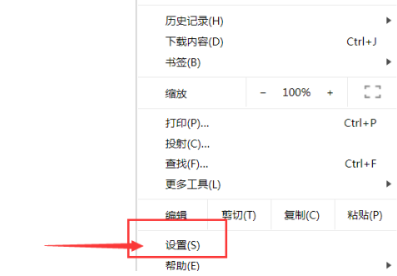
3、进入设置页面后将页码滑到最低下找到“高级”选项。
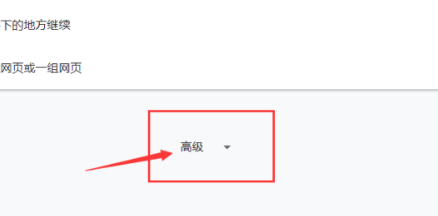
4、点击高级选型在出现的下拉页面中将“安全浏览”关闭就不会显示不安全内容了。
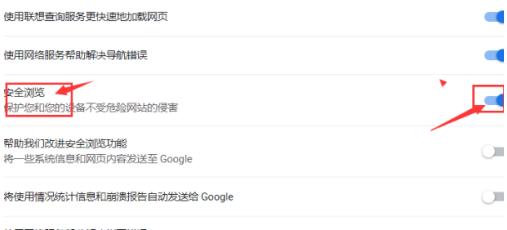
可能你还想了解:设置兼容模式操作方法 | 麦克风权限在开启方法
以上就是小编整理的谷歌浏览器显示不安全解决方法了,更多相关教程可以继续关注国旅软件(jb51.cc)哦~
以上是国旅软件为你收集整理的谷歌浏览器显示不安全解决方法全部内容。
如果觉得国旅软件网站内容还不错,欢迎将国旅软件推荐给好友。
关于《谷歌浏览器显示不安全解决方法》相关问题的解答飞柏小编就为大家介绍到这里了。如需了解其他软件使用问题,请持续关注国旅手游网软件教程栏目。
![oppok9怎么设置流量显示[oppor9怎么设置流量上限不提醒]](http://img.citshb.com/uploads/article/20230512/645dad1b2288f.jpg)
![oppo手机录音模式怎么设置[oppo录音设置]](http://img.citshb.com/uploads/article/20230512/645dac674075b.jpg)
![苹果手机米家app怎么添加设备[米家app为什么添加不了设备]](http://img.citshb.com/uploads/article/20230512/645da9a9c2f63.jpg)
![vivo手机微信图标在桌面上不显示怎么回事[vivo手机微信在桌面不显示怎么办]](http://img.citshb.com/uploads/article/20230512/645da8aa9e6af.jpg)
![vivo怎么设置置顶[vivo手机置顶在哪里]](http://img.citshb.com/uploads/article/20230512/645da8272dbdc.jpg)
![iphone13mini机身尺寸大小[苹果13mini机身尺寸]](http://img.citshb.com/uploads/article/20231015/652bb61e72936.jpg)
![xshell快速复制粘贴[xshell怎么复制]](http://img.citshb.com/uploads/article/20231011/65266fec4112a.jpg)
![网易云音乐 夜间模式[网易云夜间模式怎么调亮度]](http://img.citshb.com/uploads/article/20231009/65235cdc90734.jpg)
![steam社区打不开118错误怎么办[steam的社区怎么打不开错误代码-118]](http://img.citshb.com/uploads/article/20231008/65227b5e597d2.jpg)
![鸿蒙系统如何退回安卓系统[鸿蒙系统怎么退回来]](http://img.citshb.com/uploads/article/20231007/652129980ae56.jpg)



